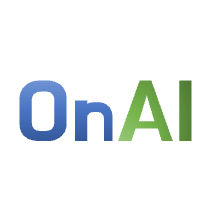아나콘다 anaconda 는 주로 파이썬 (python) 과 R 에서 패키지 관리와 패키지 버전 관리를 용이하게 하기 위해서 사용됩니다.
아나콘다를 쓰는 이유
아나콘다는 주로 가상환경을 만들어서 가상환경 별로 독립적인 패키지 버전 관리가 가능하다는 장점이 있습니다.
예를 들어 보겠습니다.
우선, 아나콘다 설치 후 initialize가 된 상태에서 가상환경을 따로 만들지 않은 경우 base 환경이라고 표현합니다.
- base에서 pytorch가 설치되어 있지 않고,
- A라는 가상환경을 아나콘다로 만들어 1.2.0 버전의 pytorch를 설치하고,
- B라는 가상환경에선 1.8.0 버전을 설치했으면,
우리는 base와 A, B라는 각각 독립적으로 다른 환경을 사용할 수 있게 되는 것입니다. 그리고 이 각각의 가상환경들은 각자의 패키지 버전에 영향을 받지 않는 답니다!
특히, 딥러닝 연구를 하는 저의 입장에선 다양한 프로젝트의 코드를 관리하기 위해 없어서는 안되는!! 중요한 역할을 합니다.
아나콘다 설치 방법
1. https://www.anaconda.com/products/individual 아나콘다 공식 사이트에서 버전에 맞는 설치 파일을 다운로드 해야합니다.

1-1. 이 때, 파일을 직접 다운로드해서 설치에 사용할 수도 있고, (홈페이지에서 바로 클릭하여 다운로드)
1-2. 원하는 버전의 다운로드 링크를 복사하여 (다운로드 버튼에서 오른쪽 클릭하여 '링크 주소 복사' 클릭)
wget 다운로드링크
와 같은 식으로 다운로드도 가능합니다. 이 방법은 주로 서버 환경을 사용할 때, 직접 다운로드가 힘든 경우 많이 사용됩니다.
2. 설치 파일을 이용해 설치를 해줍니다. 리눅스의 경우 설치 파일의 이름이 Anaconda~~~.sh 의 형태인데
sh Anaconda~~~.sh를 실행시켜 enter와 yes 를 갈겨준 후 설치를 완료 시키고
source ~./bashrc를 입력하여 리눅스로 하여금 conda가 설치된 경로를 통해 conda를 사용할 수 있도록 해줍니다.
그럼 설치가 완료 되고

요렇게 커맨드 라인의 앞에 (base) 표시가 생길 것입니다!
그럼 설치가 완료된 것입니다!
'AI 개발 팁' 카테고리의 다른 글
| [screen] screen 사용법 (0) | 2021.08.01 |
|---|---|
| [Vim] Terminal shell의 사용 : Vim keynote (0) | 2021.08.01 |
| [Tmux] Terminal에서 다중창 띄우기 (0) | 2021.08.01 |
| [github] pull / push 시 password 입력 안해도 되게 하기! (0) | 2021.07.30 |
| [AI dataset] ImageNet Dataset 다운로드 (0) | 2021.07.30 |